Heim >häufiges Problem >So löschen Sie die Microsoft Pinyin-Eingabemethode im Win10-System
So löschen Sie die Microsoft Pinyin-Eingabemethode im Win10-System
- 王林nach vorne
- 2023-07-19 19:45:164063Durchsuche
Wenn wir eine Eingabemethode eines Drittanbieters im Win10-System installieren und die mit dem System gelieferte Eingabemethode, z. B. die Win10-Microsoft-Pinyin-Eingabemethode, nicht möchten, wie sollen wir sie dann löschen? Tatsächlich ist die Bedienungsmethode sehr einfach. In diesem Artikel erklärt Ihnen der Herausgeber, wie Sie die Microsoft Pinyin-Eingabemethode im Win10-System löschen.
1. Klicken Sie zunächst auf die Schaltfläche zum Umschalten der Sprache in der Taskleiste in der unteren rechten Ecke des Desktops.

2. Wählen Sie im Popup-Menü den Menüpunkt „Spracheinstellung“.
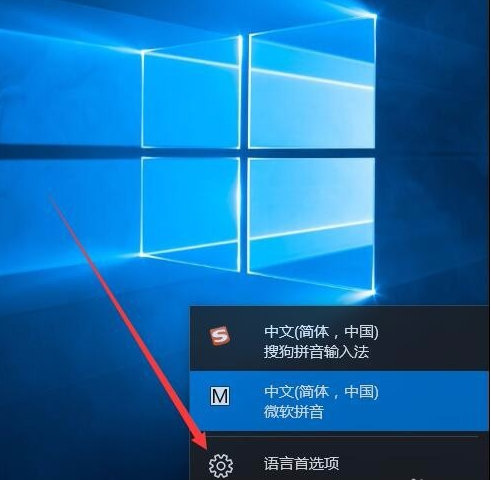
3. Klicken Sie rechts auf den Verknüpfungslink „Chinesisch“.
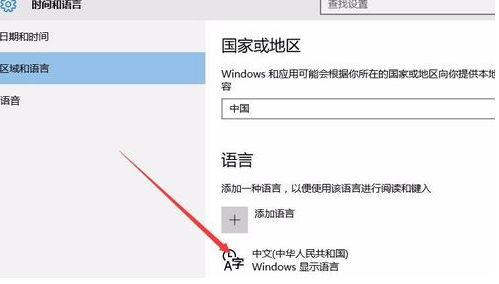
4. Klicken Sie unten auf die Schaltfläche „Optionen“.
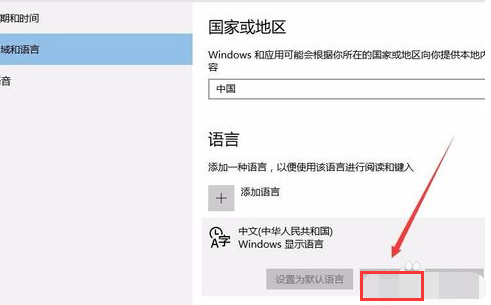
5. Zu diesem Zeitpunkt können Sie den Verknüpfungslink von „Microsoft Pinyin“ auf der neuen Seite sehen, die geöffnet wird.
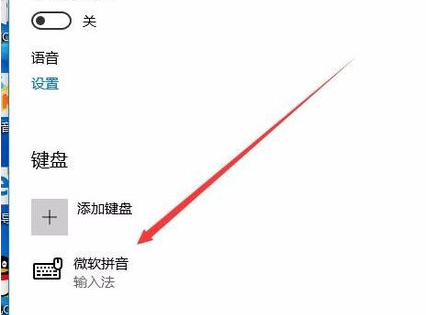
6. Klicken Sie auf Microsoft Pinyin. Daraufhin wird eine Options- und Löschschaltfläche angezeigt. Klicken Sie auf die Schaltfläche „Löschen“, um die Microsoft Pinyin-Eingabemethode aus dem Windows 10-System zu löschen.
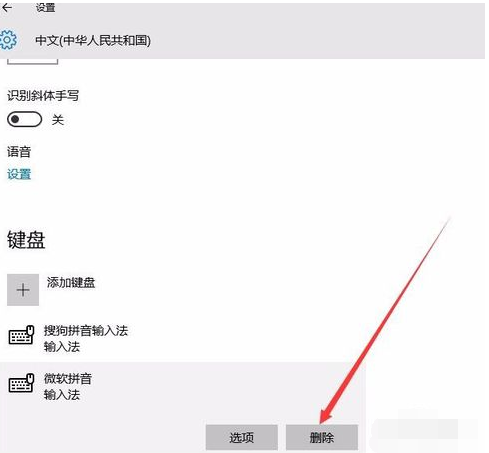
Das Obige ist die vom Editor eingeführte Operationsmethode zum Löschen der Microsoft Pinyin-Eingabemethode im Win10-System. Bei Bedarf können Sie im Tutorial nachlesen, wie Sie es löschen können.
Das obige ist der detaillierte Inhalt vonSo löschen Sie die Microsoft Pinyin-Eingabemethode im Win10-System. Für weitere Informationen folgen Sie bitte anderen verwandten Artikeln auf der PHP chinesischen Website!

